会話の事前アンケートを構成する
注意
機能の可用性情報は次のとおりです。
| Dynamics 365 Contact Center - 埋め込み | Dynamics 365 Contact Center - スタンドアロン | Dynamics 365 Customer Service |
|---|---|---|
| 可 | 可 | 可 |
チャット チャネルに対して、ユーザーがウィジェットにアクセスして会話を開始する前に回答できる調査を構成することができます。
Customer Service 管理センターまたはコンタクト センター管理センターのサイトマップで、顧客サポート の ワークストリーム を選択します。
会話前のアンケートを構成したいチャット チャネルのワークストリームを選択します。
表示されるページで、ドロップダウン リストからチャネル インスタンスを選択し、編集 を選択します。
チャット チャネル設定 ダイアログの 動作 タブを開き、会話前アンケート のトグルを オン に設定します。
調査質問領域で、追加を選択し、調査質問ページで次の詳細を入力します。
- 調査質問名: 内部で使用する名前を指定します。
- 質問テキスト: 質問のテキストを入力します。 このテキストは、実行時にユーザーへの質問として表示される。 各質問の長さは 512 文字以下に収める必要があります。
-
回答の種類: リストから、次の値のいずれかを選択します。
- 1 行: ユーザーは 1 行のテキストを入力できます。
- 複数行: ユーザーは複数行のテキストを入力できます。
- オプション セット: ユーザーはドロップダウン リストからオプションを選択できます。 オプションはセミコロンで区切って入力する必要があります。
- ユーザーの同意 : このオプションを使用して、会話の事前アンケートに対するユーザーの同意を求めます。 プライバシー ポリシー ページ などの Webページへ ../link を提供することができます。 リンクは次の形式である必要があります: [../link テキスト](../link to the webpage)。 事前会話アンケートの質問文の横にチェックボックスが表示されます。
- 必須: 質問への回答が必須である場合、トグルをはいに設定します。 回答の種類がユーザーの同意の場合、はいが指定されていることを確認します。
注意Note
- 事前会話アンケートでの検証は、必須フィールドでのみサポートされています。
- 調査の質問を追加すると、対応するコンテキスト変数が作成され、ワークストリームの 詳細設定>コンテキスト変数 セクションが作成し表示されます。
確認 を選択します。 詳細を含む調査質問は、調査質問領域に一覧表示されます。
質問の作成に関連する手順を繰り返します。 質問は 10 個までしか追加できません。
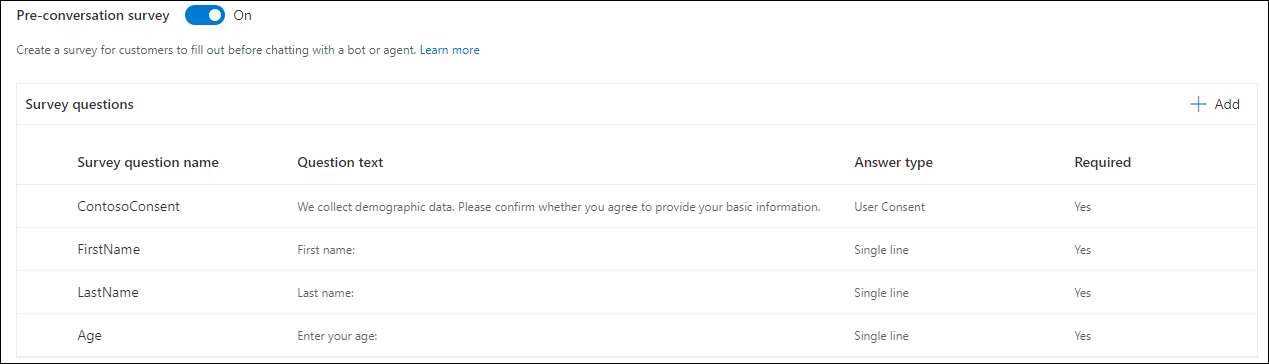
任意で、質問が一覧表示される順序を変更できます。
調査質問のランタイム ビュー
次のスクリーンショットは、顧客に表示される会話前調査のサンプルです。
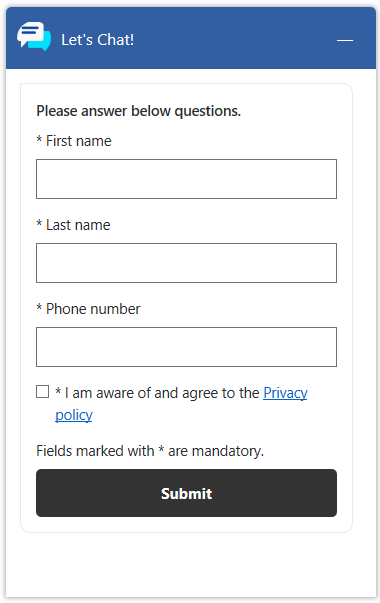
詳細情報: 事前チャットの回答を利用して顧客を自動的に識別する
参照
チャット ウィジェットの追加
表示されるエージェント名の設定
ファイル添付機能を構成する
クイック返信を作成します。
作業時間を作成および管理します。
チャット認証設定を作成します。
ウェブサイトまたはポータルに、チャット ウィジェットを埋め込む